Surface Pro 8 er et litt rart og ubestemmelig produkt. Er det et nettbrett? Er det en bærbar PC?
Det er ikke helt godt å si.
Innmaten er en fullblods PC – og en med litt krefter å by på også, relativt sett. På utsiden, derimot, er det helt klart et nettbrett, med berøringsskjerm og alt som følger med det.
Dermed er det vanskelig å si sikkert om dette faller mellom to stoler, eller dekker en smal men for enkelte viktig nisje.
La oss si det først som sist, dette er ikke en maskin du har på fanget. Vi finner riktignok en helt greit integrert utfellbar støtte på baksiden, men denne er nok først og fremst tiltenkt bruk på bord og andre jevne harde flater. Et fang blir for ujevnt, selv om du har tastaturet påmontert.
Av knapper finner vi av/på på høyre side, og volum opp/ned på venstre side. Stort mer trengs heller ikke.
Av innganger er det tilkobling for tastaturet nederst, samt en minijack for hodetelefoner og lignende på venstre side. På høyre side finner vi den magnetiske Surface-ladeporten, samt to stykk USB-C som begge støtter Thunderbolt 4. Power Delivery er også på plass, så i seg selv er disse portene imponerende, spesielt med tanke på at Microsoft etter eget utsagn tidligere ikke har hatt så lyst til å implementere Thunderbolt 4 av sikkerhetshensyn.
Likevel savnes USB-A som vi hadde på Surface Pro 7. Joda, en god del ekstrautstyr kan kobles opp trådløst med for eksempel Bluetooth, men det er fremdeles en del ting som krever dongel, og det hadde vært greit å ha en USB-A-port som en slags nødløsning.
Det er litt synd å sitte igjen med en følelse av at man ikke får utnyttet sin Surface Pro 8 skikkelig uten å ha med en USB-hub eller lignende i bagen.

Det er her det kan synes å være litt dissonans i designtankegangen bak Pro 8. USB-hub må du nesten ha, men samtidig er det lagt til rette for at du enkelt og greit kan oppgradere SSDen på egen hånd. Bak en magnetisk luke på baksiden sitter en liten M.2-2230-SSD skrudd fast, og det er en smal sak å bytte den ut om du skulle ønske det. Bra - selv om det ikke er like enkelt å få fatt i en slik.
_logo.svg.png)
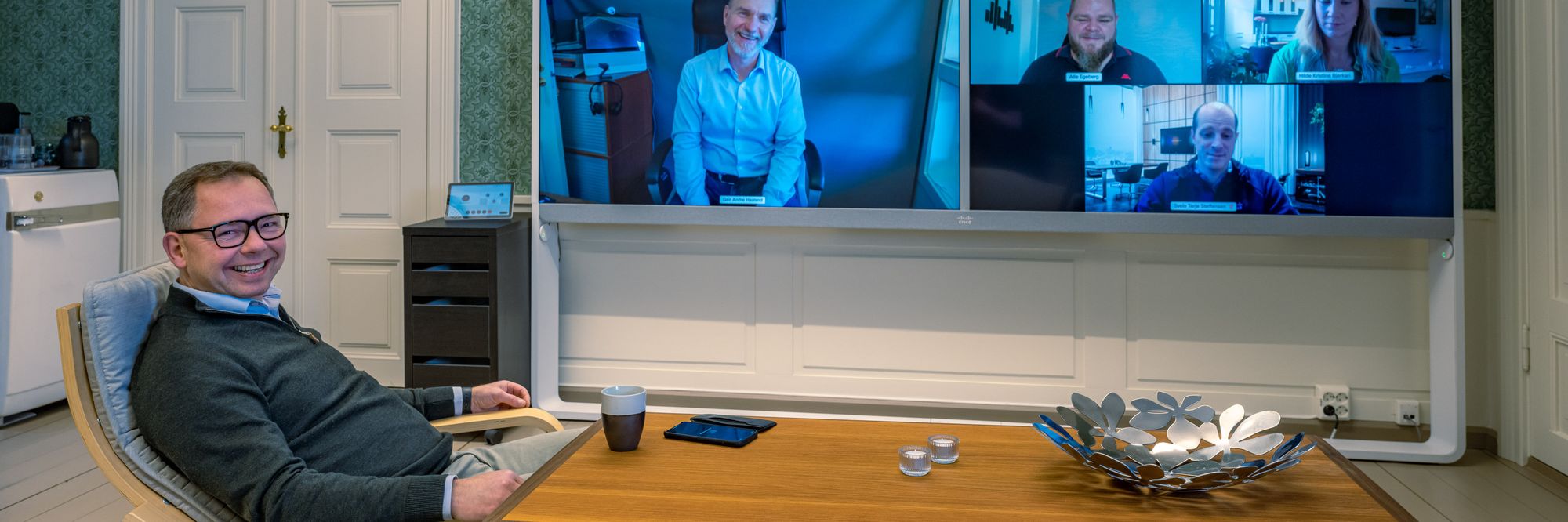
Og apropos design: Det ser ganske lekkert ut, dette. Den nye litt mørkere gråfargen sitter som et skudd, og selv om Pro 8 mye på grunn av de små luftespaltene er lett gjenkjennelig som en Surface-enhet, så er det helt tydelig et moderne og oppdatert design. Det gir en kvalitetsfølelse, og er tydelig solid og påkostet. Selv om jeg i svake øyeblikk tar meg selv i å lure på hva slags rusk og rask som vil finne veien inn i de små spaltene over tid.
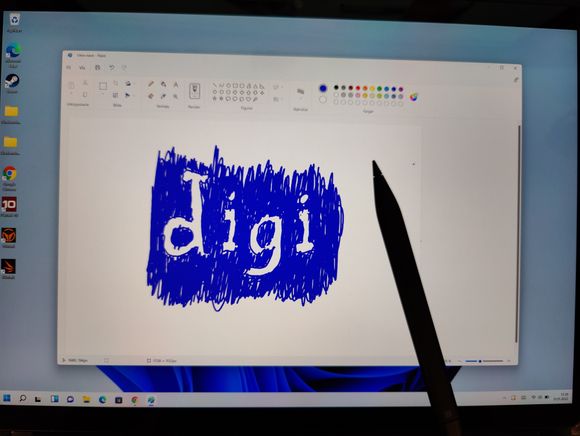
Lekker skjerm ...
Skjermen har en oppløsning på 2880 x 1920, og er ved første øyekast ganske så lekker.
Skarp, klar i fargene, og brukbart lyssterk er den også. Vi målte den til omtrent 460 LUX, som er temmelig gjengs for maskiner i denne klassen. Lysstyrken kan enkelt justeres ned dersom man har behov for lengre batteritid.
I utgangspunktet er skjermen stilt inn på 60 Hz, men den er kapabel til 120 Hz om du velger å endre på innstillingene, og ofre litt batteritid i samme slengen. På fargefronten skal den dekke 103 prosent av sRGB-fargerommet.
Skjermen har relativt små kanter på sidene, i motsetning til tidligere Surface-maskiner. Likevel er de ikke så smale at de er oppsiktsvekkende sammenlignet med mer normale bærbare maskiner. Kanten på toppen er noe større, rundt centimeteren, for å gi plass til et webcam med 1080p oppløsning. Kanten nede skjules stort sett når tastaturet er i øvre posisjon - ellers er den omtrent som kanten på toppen. Alt i alt skal skjermarealet være 11 prosent større enn på Surface Pro 7, selv om den rent fysisk ikke er noe større.


Det gjør at man kan kalle skjermen en ekte 13" i motsetning til Pro 7s 12,3".
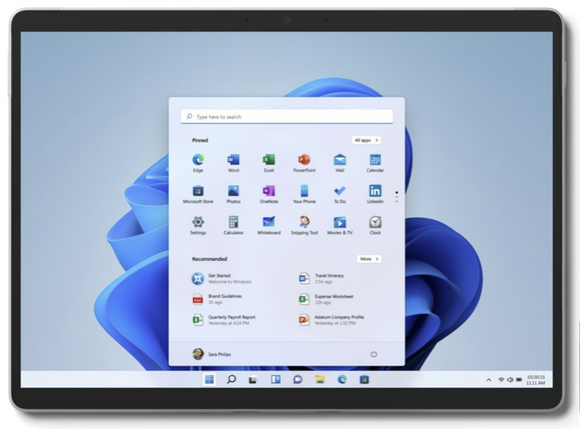
Er du imidlertid typen som lar deg distrahere av refleksjoner, er det mulig dette ikke er skjermen for deg. Den er veldig blank, og reflekterer det meste uansett om det den viser er lyst eller mørkt.
Spesielt for de som har behov for nettopp sRGB-dekningen kan slike refleksjoner være en «dealbreaker».
At skjermen er blank skyldes naturlig nok at det er en touch-skjerm, noe som ikke er å komme bort fra all den tid tastatur ikke følger med. Sånn sett er tastaturet ikke egentlig en del av denne testen, men noen ord må likevel sies om det.

... men halvdårlig tastatur med skummel pris
Skal man benytte brettet som bærbar PC er et tastatur absolutt nødvendig, men samtidig er det ekstrautstyr. Dyrt ekstrautstyr. Det samme gjelder pennen, bare at den ikke er like essensiell. Men dyr er den. Litt kritikk går derfor ut til Microsoft for å ikke inkludere det i esken, eventuelt prise det så høyt som de har gjort. Over 3000 kroner ekstra må du ut med for å få både penn og tastaturcover.
Tastaturet er forresten det samme som brukes på Surface Pro X, så kanskje Microsoft har tenkt at kundene skal slippe å kjøpe et ekstra tastatur dersom de har et fra før?


Tastaturet har som nevnt to stillinger, en der det ligger flatt på bordet, og en der det er brettet litt opp og skjuler pennens lille lagringsplass (som også lader den) ved hengselet mot skjermen. Ingen av stillingene gir en god opplevelse. I flat posisjon gir tastaturet en unødvendig hard følelse mot underlaget, selv om det ikke blir liggende helt jevnt mot underlaget og dermed også blir litt «floppete» i følelsen.
I vinklet posisjon er følelsen i tastetrykkene litt bedre, men tastaturet gir da etter for hvert tastetrykk og heller ikke det er en like bra opplevelse som en mer «normal» bærbar PC av samme størrelse. Pekeplaten er ingen stor glede å bruke heller, til det er den for liten og for spinkel, selv om responsen ikke er så verst.
Alt i alt er tastaturet etter min mening nesten litt ekkelt i bruk, og tatt i betraktning at det koster rundt 2000 kroner alene, er det vanskelig å konkludere med at det er verdt det. Det burde vært enten bedre, eller fulgt med som standard - men aller helst begge deler. Det duger til nødbruk, men skulle jeg hatt en Surface Pro 8 som arbeidsmaskin, ville jeg hatt en USB-hub på pulten, med både mus og tastatur koblet i.
Høyttalere og lyd
Lyden i de innebygde høyttalerne på 2 watt er overraskende bra. Joda, det er en helt naturlig grense for hvor høyt det er praktisk mulig å spille på dem, og både diskant og bass er ikke så snertne som de ville vært i en større like fullt er dette veldig bra for størrelsen og typen maskin.
For ikke så fryktelig mange år siden ville den slags lyd fra så små høyttalere vært oppsiktsvekkende.
Dette er ikke noe husets hifi-entusiaster vil lytte til musikk med, men godt nok til hverdagsbruk, selv om du nok vil ha en bedre opplevelse med et par gode hodetelefoner.
Batteritid
Med skjermen justert ned til omtrent 150 LUX og satt til 120 Hz målte vi en batteritid på 10 timer og 43 minutter, noe som absolutt er bra. På 60 Hz med ellers samme innstillinger ble resultatet 11 timer og 58 minutter. Ikke fullt så lekkert å se på, men et ganske bra tillegg i batterilevetid.
150 LUX er bare omtrent en tredel av lysstyrken skjermen kan by på, men duger greit til hverdags og er et naturlig nivå å legge seg på, om man forsøker å få lengst mulig tid ut av batteriet og ikke trenger å benytte maskinen utendørs i sterkt lys.
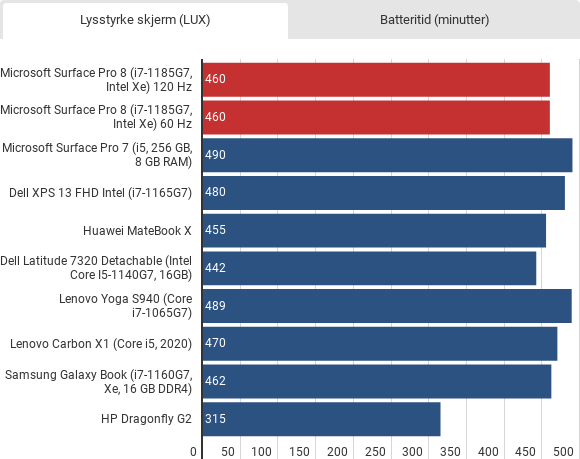
Ytelse
Surface Pro 8 sparker ganske bra ifra, særlig når man tar størrelsen i betraktning. Det er klart at en fysisk større maskin vil ha muligheter for mer krefter under panseret, men skal man fortsette bil-analogien er det naturlig å sammenligne med en to-seters sportsbil. Godt nok med krefter, liten og lett, og ikke et brautende muskelmonster på noe vis.
Prosessoren i vårt testeksemplar er en i7-1185G7 med fire kjerner og åtte tråder. Det er en av de heftigste som er å få i Surface Pro 8, og selv om den har et begrenset strømbudsjett å spille på, yter den greit når det trengs. I PCMark 10 etterlater den i5-prosessoren vi testet i Surface Pro 7 blødende og forslått i støvet.

På Microsofts nye Surface Pro 8 kan du lett bytte SSD selv
Intel har aldri innehatt noen ytelsestrone hva grafikk angår, men de har forbedret grafikkbrikkene sine i store hopp de senere år. Xe-grafikken er slettes ikke verst, og selv om man neppe skal gjøre regning med all verdens drahjelp når det gjelder tunge grafiske applikasjoner - 3D-rendring og denslags - så duger Xe mer enn nok til videotitting og enkle eller eldre spill.
Vår testmaskin har 16 GB arbeidsminne, mens billigste utgave er utstyrt med 8 GB. Generelt er nok 8 GB RAM litt i minste laget i våre dager. Det duger for lette arbeidsoppgaver, men i det øyeblikket man skal gjøre noe bare litt tyngre, kreves det lett mer minne enn som så. Riktignok er 16 GB-versjoner av Surface Pro 8 betydelig dyrere enn 8 GB-utgavene, men om det er økonomisk innkjøpspris som er det viktigste, er du på tynn is om du har valgt Surface, uansett.
Her er noen ytelsestester vi gjorde:
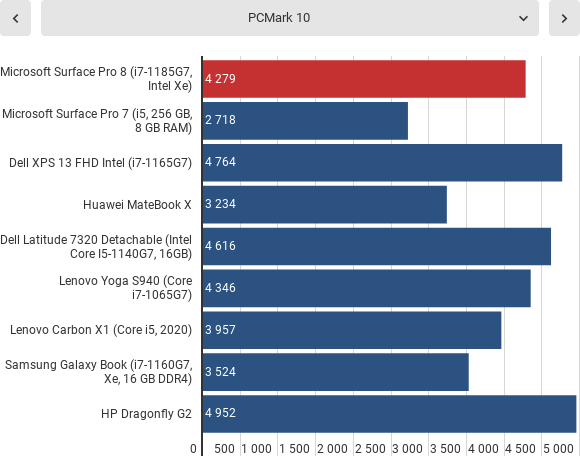
Konklusjon og alternativer
Det er ingen tvil om at Surface Pro 8 er et produkt for de spesielt interesserte. De fleste vil nok være mer tjent med å kjøpe en mer klassisk bærbar PC, men skal du absolutt ha en som også kan tjenestegjøre som nettbrett men likevel ha PC-muskler, er det vanskelig å komme utenom.
Prisen er høy, men ikke vesentlig høyere enn andre produkter i samme segment. Spørsmålet blir da hvilket segment som er riktig for deg.

Kvaliteten er også høy, og både ytelse og byggekvalitet er god. I det store og hele er det ingen vesentlig hvileskjær i selve maskinens design og utforming heller. At den ikke har USB-A er i den store sammenhengen noe de fleste bør kunne leve med, selv om det selvsagt kan være litt surt å måtte betale for ekstrautstyr for å få benyttet en allerede ganske dyr maskin.
En annen viktig ting som må nevnes med hensyn til Surface Pro 8, er at den kommer med en helt ren Windows 11 Home. Her er det ingen som har installert noe såkalt «bloatware» som egentlig ikke er godt for noe og som du som bruker må finne ut av og eventuelt fjerne.
Et lite bonuspoeng gis også for at ladeklossen har en USB-A-utgang i tillegg, slik at man kan lade telefonen samtidig som PCen, om det skulle knipe.
Så kan vi anbefale Microsoft Surface Pro 8 eller ikke?
Det er kort og godt ikke noe entydig svar på det, uten noen form for forbehold. Produktnisjen er for smal til det, men er du overbevist om at nisjen er riktig for deg, skal det mye til for å tråkke feil om du velger en Surface Pro 8.

Noen alternative produkter du kanskje bør vurdere først:
- Hvis du absolutt skal ha en maskin der tastaturet kan fjernes helt, er kanskje Dell Latitude 7320 Detachable et alternativ. Prisen er høy også der, og spesifikasjonslisten tilsier at dette nok er et produkt som er ment til å konkurrere mer med Surface Pro 7 og ikke 8. Men tastatur og penn følger i det minste med.
- Er det ikke et klart behov at tastaturet skal kunne demonteres, kan Samsung Galaxy Book 360 være verdt en titt - på denne brettes tastaturet helt rundt, men kan ikke kobles fra fysisk. Spesifikasjoner og pris for øvrig er ikke veldig forskjellig fra Surface Pro 8, så også dette er et dyrt produkt.
- Lenovo Yoga X9i kan også være verdt å vurdere, selv om disse modellene har fått kritikk for en noe ustabil pekeplate. Akkurat som Samsungs modell er dette en maskin der tastaturet kan brettes helt rundt.
- HP Elite X2 G8 er ikke bare litt tyngre og større enn Surface Pro 8, men også en del dyrere.
| Vi likte | Vi likte ikke |
| – Større skjermareal enn før | – Relativt dyr |
| – Lekker skjerm med gode farger | – Tastaturcover er dyrt ekstrautstyr |
| – Bra batteritid og rask lading | – Mangler USB-A |
| – Brukbar ytelse | |
| – SSD kan enkelt byttes – hvis du finner en | |
| – USB-C, endelig med Thunderbolt 4! |

Windows-nettbrettet fra Dell er like god på reise som i dokkingstasjonen


